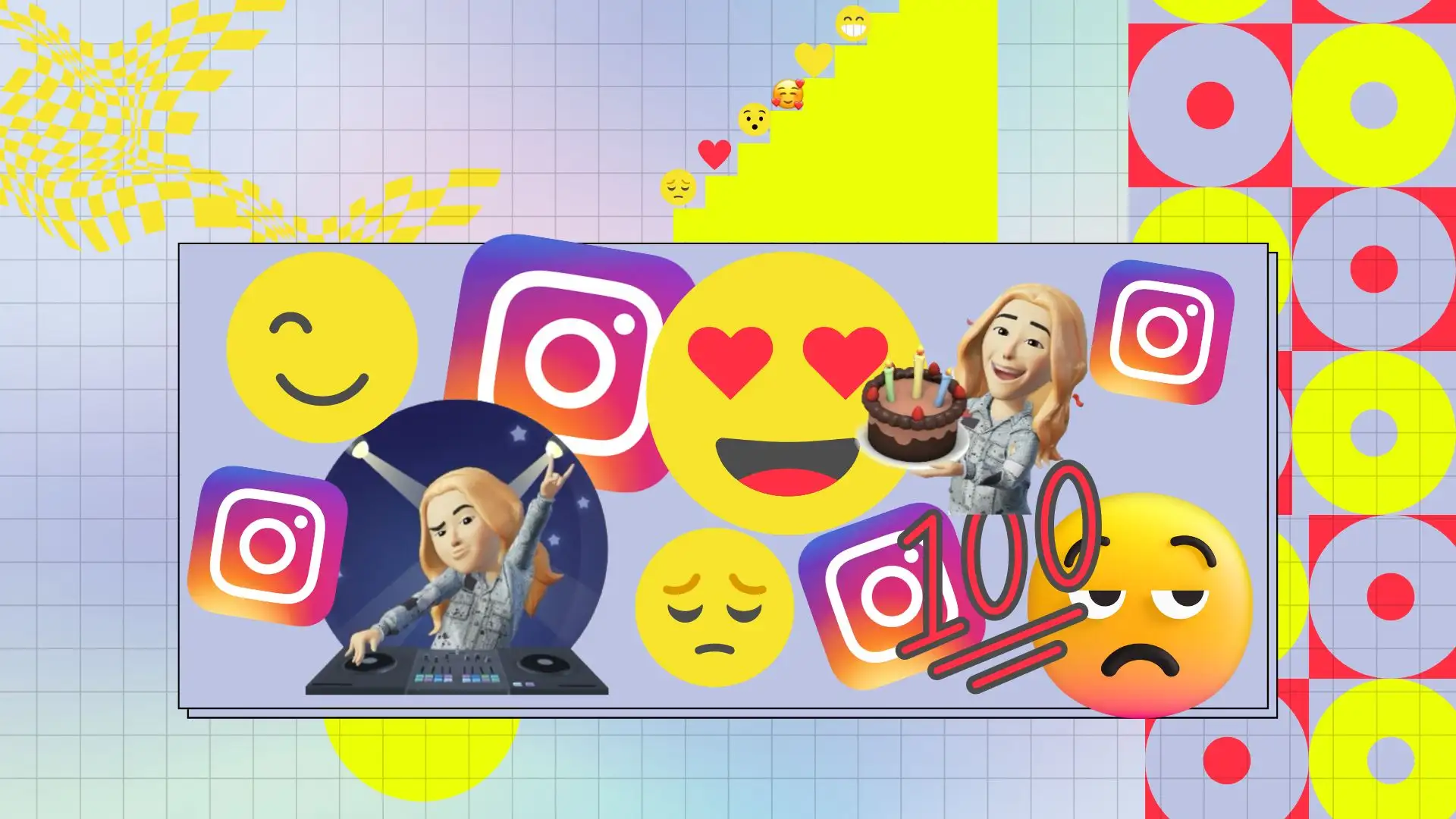Heute möchte ich Ihnen erzählen, wie Sie die langweilige Liste der Emoji-Reaktionen auf Instagram ändern können. Wir alle wissen, dass Instagram eine begrenzte Anzahl an Emoji-Reaktionen bietet, wie zum Beispiel Herz, Lachen oder Traurigkeit. Was aber, wenn Sie spezifischere Emotionen ausdrücken oder interessantere Emojis verwenden möchten?
Sie können Ihr eigenes Emoji hinzufügen, das Ihre Stimmungen und Reaktionen auf den Inhalt besser widerspiegelt. Auf diese Weise können Sie Ihre Kommentare anschaulicher und persönlicher gestalten.
Tatsächlich haben Sie neben der Veränderung der Emoji-Reaktionen auf Instagram noch eine weitere interessante Möglichkeit, Ihre Emotionen auszudrücken – mithilfe eines Avatars. Ein Avatar ist ein personalisiertes Bild, das Sie in der Instagram-App erstellen können.
Sie können das Aussehen Ihres Avatars anpassen, einschließlich Haar, Hautfarbe, Gesichtsform, Augen, Kleidung und mehr.
Wie ändere ich Instagram-Emoji-Reaktionen für Direktnachrichten mit der mobilen App?
Die neue Funktion in Instagram Direct Message ist sehr praktisch, da Sie damit schnell in einem Chat antworten können. Auf diese Weise können Sie Ihrem Gesprächspartner Ihre Emotionen vermitteln, ohne viel Zeit zu verschwenden. Damit Sie mit dieser Funktion jedoch Zeit sparen können, müssen Sie die Liste der Emoji-Reaktionen in Instagram-DMs ändern. Auf diese Weise können Sie auf das erforderliche Emoji tippen, da dies ein schneller Zugriff ist.
Um Emoji-Reaktionen in Instagram-DMs auf Ihrem iPhone zu ändern, benötigen Sie Folgendes:
- Der erste Schritt zum Ändern von Emoji-Reaktionen in Instagram-DMs besteht darin, die App auf Ihrem iPhone zu öffnen .
- Dann müssen Sie auf das Direktnachrichten-Symbol tippen .
- Wählen Sie als Nächstes den gewünschten Chat aus und tippen Sie auf die Nachricht, sodass eine Liste der Emoji-Reaktionen angezeigt wird. Sie müssen auf das +-Symbol tippen .
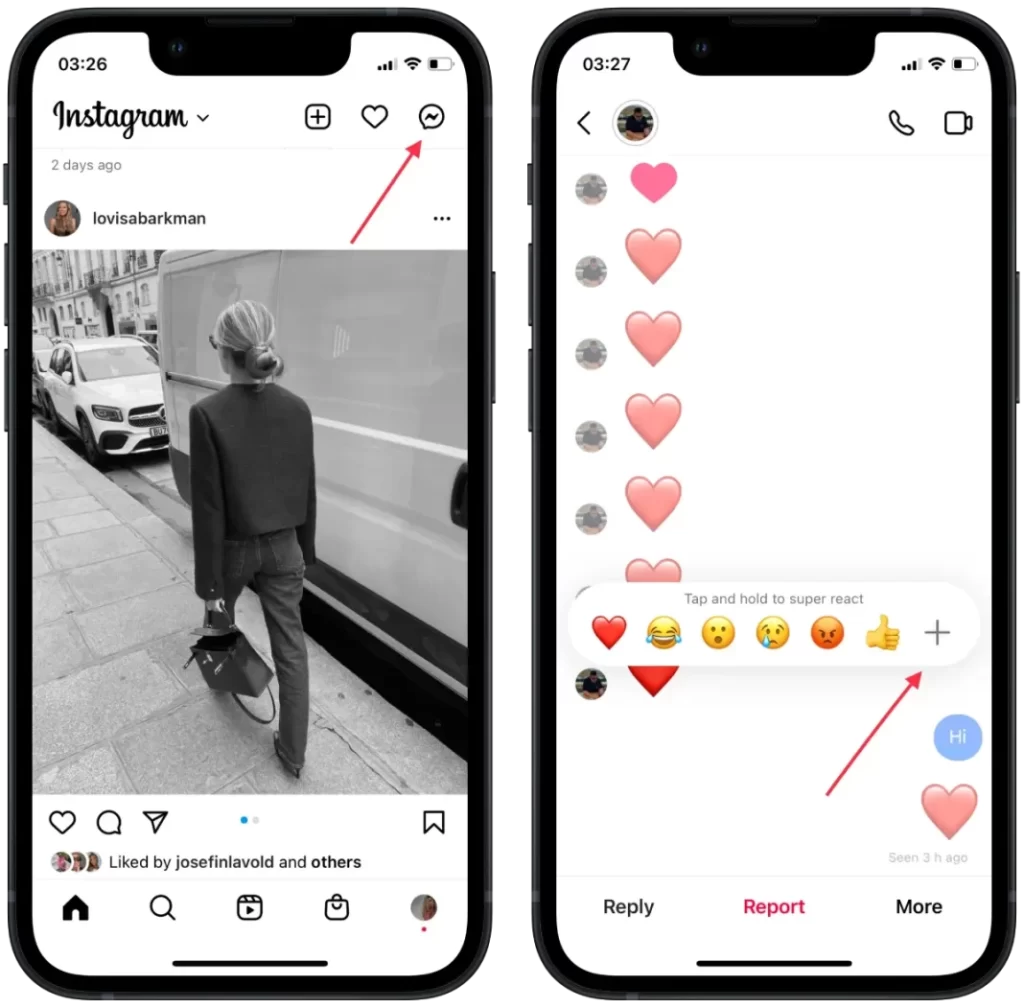
- dann das gewünschte Emoji aus .
Hier können Sie alle sechs Schnellreaktions-Emojis anpassen, einschließlich des Standard-Herz-Emojis. Wenn Sie zur ursprünglichen Konfiguration zurückkehren möchten, tippen Sie auf die Schaltfläche „Zurücksetzen“. Wenn Sie mit der Konfiguration fertig sind, tippen Sie auf die Schaltfläche „Fertig“.
Wie ändere ich Instagram-Emoji-Reaktionen für Direktnachrichten über den Desktop?
Das Senden von Emoji-Reaktionen in Instagram Direct mit einem Mac unterscheidet sich deutlich von der Verwendung eines iPhone oder iPad. Nachdem Sie auf die Nachricht geklickt haben, sehen Sie lediglich ein Panel mit allen möglichen Emojis. Sie werden keine Spalte mit 6 Emojis Ihrer Wahl vor sich sehen. Auf dem Mac sehen Sie ein Fenster mit allen Emoticons, das in „Neueste“, „Beliebte“ und „Alle“ Emojis unterteilt ist. Mit einem Mac können Sie Emoji-Antworten in Instagram-DMs nicht bearbeiten oder ändern.
Um die Emoji-Reaktion auf dem Mac auszuwählen, müssen Sie die folgenden Schritte ausführen:
- Der erste Schritt besteht darin, Instagram zu öffnen und sich bei Ihrem Konto anzumelden .
- anschließend das Direktnachrichten-Symbol in der oberen rechten Ecke aus, um Ihre Chats zu öffnen.
- dann auf den gewünschten Chat und dann direkt neben der Nachricht auf das Emoji-Symbol , um die Liste zu öffnen.
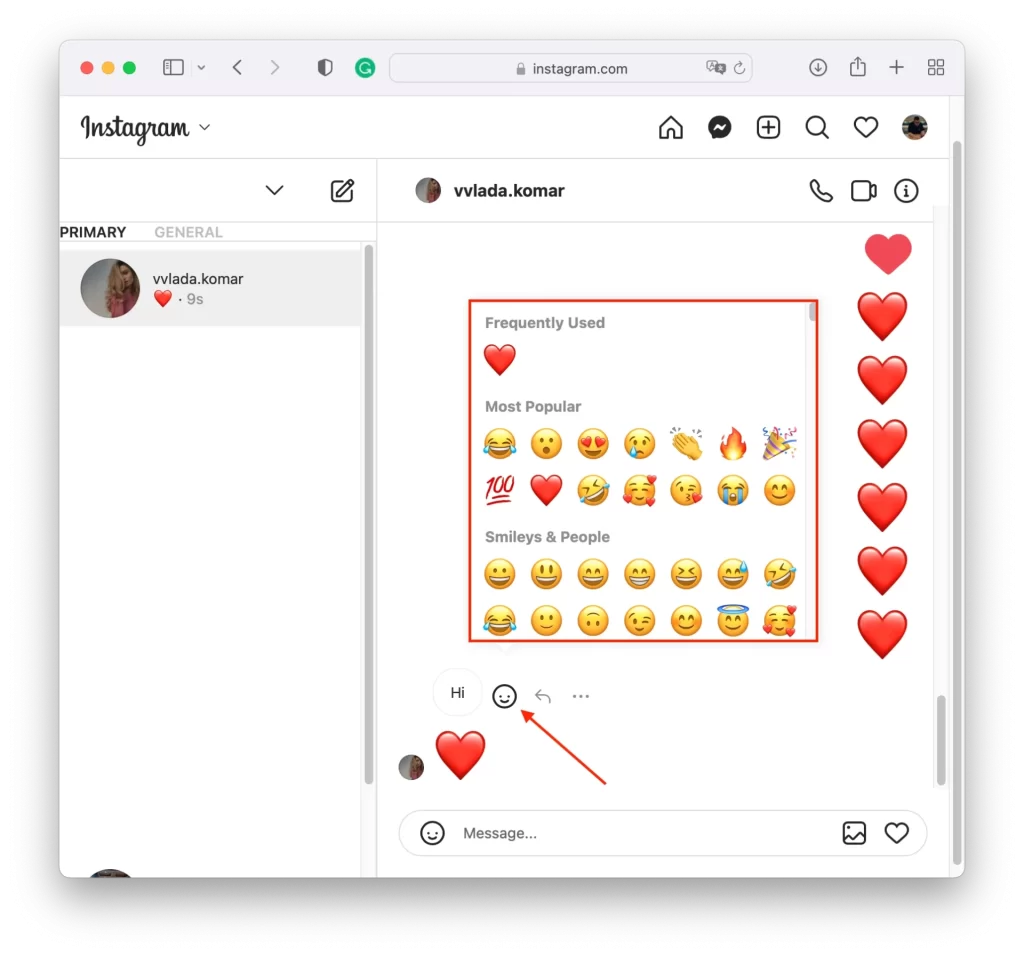
Um schnell die Emoji-Reaktion zu erhalten, die Sie benötigen, können Sie sie einmal verwenden. Danach werden sie ganz oben im Abschnitt „Zuletzt verwendet“ angezeigt. Wenn Sie also andere verwenden, verschwinden die vorherigen aus dieser Liste. Nur so können Sie Ihre Emoji-Reaktionsliste mit Ihrem Browser verwalten.
Warum kann die Emoji-Reaktion in Instagram-DMs nicht geändert werden?
Es kann viele Gründe dafür geben, dass diese Funktion im Direct fehlt. Manchmal gibt es Emojis, aber sie sehen aus wie vor dem Update. Sie können sie also nicht ändern, sondern nur die alten verwenden. Es gibt auch Zeiten, in denen diese Funktion fehlt. Daher gibt es keine Möglichkeit, eine Reaktion in Form eines Emojis zu platzieren, und Sie müssen die Nachricht eingeben.
Einer der häufigsten Gründe, warum Menschen die Emoji-Reaktion in Instagram-DMs auf dem iPhone nicht ändern können, ist die nicht aktualisierte App. Um diese Situation zu lösen, müssen Sie den App Store öffnen und Instagram aktualisieren. Versuchen Sie danach erneut, die Reaktion in Instagram Direct zu ändern.
Sie können auch die Instagram-App öffnen und den Einstellungsbereich aktualisieren. Oben befindet sich möglicherweise die Schaltfläche „Nachrichten aktualisieren“. Klicken Sie anschließend auf die Schaltfläche „Aktualisieren“. Orientieren Sie sich so, dass sich das Instagram-DM-Symbol in der oberen rechten Ecke der App in das Messenger-Symbol verwandelt. Nach dem Update können Sie die Emoji-Antwort in jedem Instagram-Chat anpassen.
Bei der Nutzung eines PCs oder Laptops im Browser kann es auch vorkommen, dass diese Funktion überhaupt nicht verfügbar ist. Versuchen Sie zu diesem Zweck, einen anderen Browser zu verwenden. Die Situation kann auch korrigiert werden, wenn Sie den Cache in den Browsereinstellungen leeren.
Wie verwende ich deinen Avatar anstelle einer Emoji-Reaktion in Instagram-DMs?
Sie können nicht nur Reaktionen während eines Chats nutzen, Instagram verfügt über Avatare für das Meta-Universum. Benutzer können jetzt eine virtuelle Persona erstellen, die ihr Gesicht in den sozialen Netzwerken von Meta darstellt. Avatare sind so konzipiert, dass sie die Persönlichkeit des Besitzers, einschließlich seiner Kleidung und Accessoires, nachbilden. Auf diese Weise können Sie Reaktionen nicht mit Standard-Emojis, sondern mit Ihrem eigenen Avatar hinterlassen.
Im Editor können Sie Ihre Hautfarbe, Gesichtsform, Frisur und Haarfarbe, Augen, Kleidung und Körperbau auswählen. Sie können sogar die Kamera einschalten, um sich beim Erstellen sozusagen am Original orientieren zu lassen. Mit ihrer Hilfe kann der Nutzer künftig in der virtuellen Realität kommunizieren. Derzeit wird nur vorgeschlagen, sie zwischen Aufklebern anzubringen.
Um Ihren Avatar auf Instagram zu erstellen, gehen Sie folgendermaßen vor:
- Der erste Schritt besteht darin, auf das Burger-Symbol in der oberen rechten Ecke von Instagram zu tippen .
- dann den Abschnitt Einstellungen aus .
- Anschließend müssen Sie im neuen Fenster den Abschnitt „Konto“ auswählen .
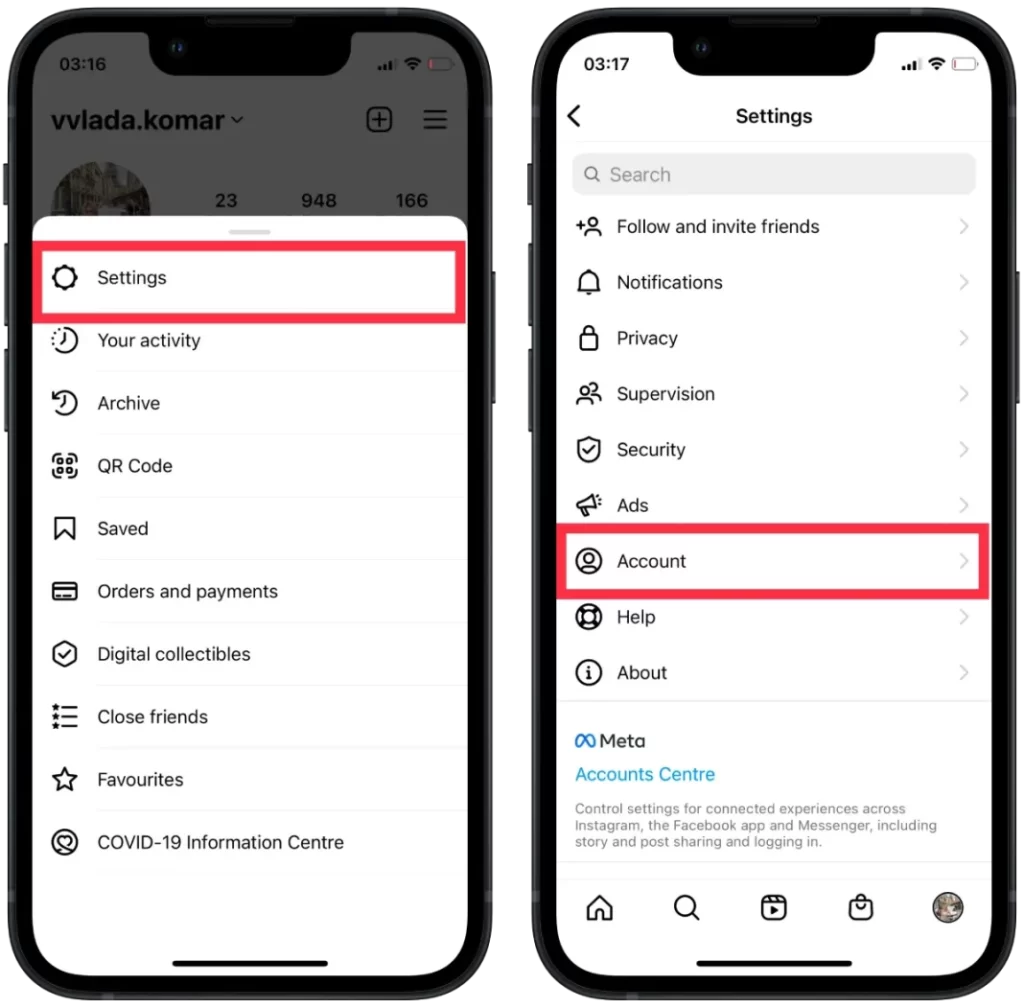
- anschließend auf „Avatar“, um mit der Erstellung zu beginnen .
- Der nächste Schritt besteht darin, Ihre Haut- und Haarfarbe auszuwählen und jedes Element durchzugehen, bis Sie Ihren Avatar erstellen.
- Nachdem Sie Ihren Avatar erstellt haben, tippen Sie auf „Fertig“ und wählen Sie „Änderungen speichern“ aus .
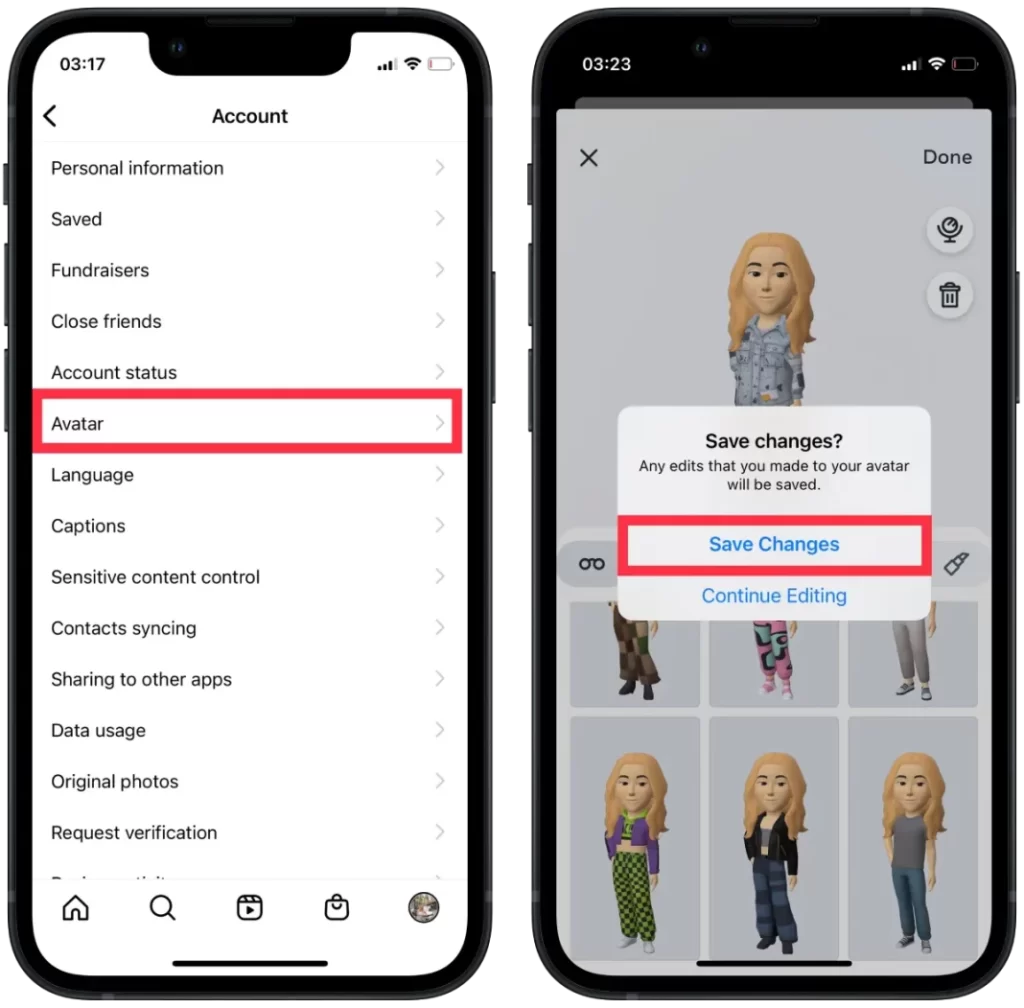
Nach diesen Schritten ist Ihr Avatar fertig. Das Erstaunliche ist, dass Sie sich sogar Falten hinzufügen und ein Muttermal zeichnen können. Sie können auch eine Figur auswählen und Piercings und Brillen hinzufügen. Das Anpassen Ihres Avatars macht Spaß.
Um Ihren Avatar auf Instagram zu verwenden, gehen Sie folgendermaßen vor:
- Der erste Schritt besteht darin, einen Chatroom auf Instagram zu eröffnen .
- anschließend auf das Aufklebersymbol in der unteren rechten Ecke.
- dann Avatar aus der Liste aus.
- Danach öffnet sich vor Ihnen eine große Liste mit Avatar-Reaktionen .
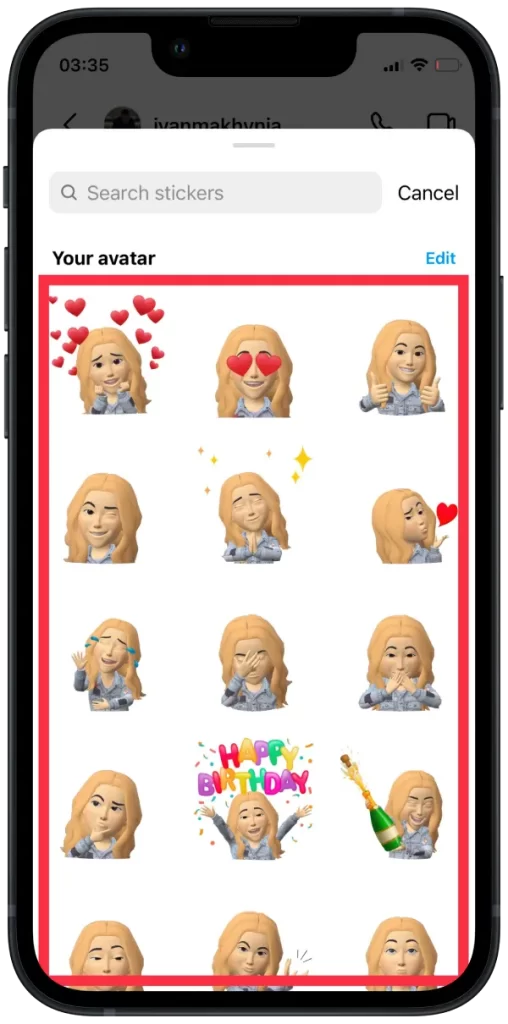
3D-Avatare ähneln Memoji, das 2018 von Apple eingeführt wurde, und Bitmoji auf Snapchat. Im Gegensatz zu früheren Avatar-Apps hat Instagram die Option zur Definition des Geschlechts übersprungen. Stattdessen gibt es einfach Anpassungsmöglichkeiten, die das Geschlecht widerspiegeln. Es ist wie eine fortgeschrittene Version von Die Sims.
Das heißt, Sie können das Chat-Erlebnis abwechslungsreicher gestalten und auf Nachrichten an Ihre Avatare antworten, sodass Ihr Kontakt Sie praktisch sehen kann.
Was sollten Sie tun, wenn Sie auf Instagram keinen Avatar sehen?
Es ist zu bedenken, dass der Avatar auf Instagram eine relativ neue Funktion ist und es bei seiner Verwendung zu Problemen kommen kann. Am häufigsten liegt das Problem in Kompatibilitätsproblemen. Das heißt, Sie verwenden eine veraltete Version des Betriebssystems auf Ihrem Gerät (Android oder iOS), dann sind einige neue Instagram-Funktionen möglicherweise nicht verfügbar.
Es kann sich auch um ein technisches Problem handeln. Um dieses Problem zu beheben und den Avatar auf Instagram verwenden zu können, müssen Sie diese Empfehlungen befolgen:
Starten Sie die App neu
Schließen Sie die Instagram-App vollständig und öffnen Sie sie dann erneut. Manchmal kann ein einfacher Neustart kleinere Störungen beheben und die normale Funktionalität wiederherstellen. Gehen Sie dazu folgendermaßen vor:
- Wischen Sie von unten nach oben, um die Instagram-App auf Ihrem iPhone zu schließen.
- Wischen Sie von unten nach rechts, um die Liste der ausgeführten Apps zu öffnen.
- Wischen Sie nach oben, um die Instagram-App zu schließen.
- Tippen Sie auf das Instagram-Symbol und starten Sie es.
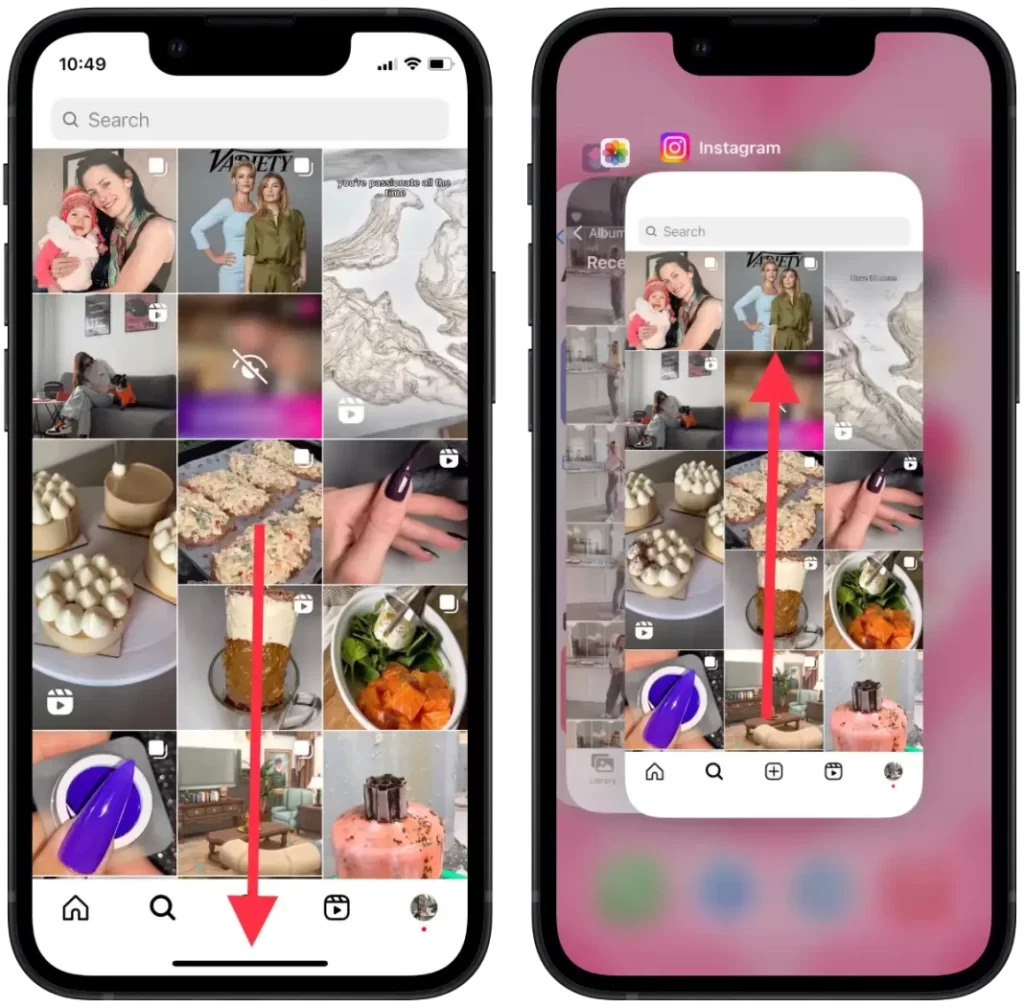
Aktualisieren Sie die Instagram-App
Stellen Sie sicher, dass auf Ihrem Gerät die neueste Version der Instagram-App installiert ist. Avatar ist in älteren Versionen möglicherweise nicht verfügbar, daher kann eine Aktualisierung der App zur Behebung des Problems beitragen. Gehen Sie dazu folgendermaßen vor:
- Öffnen Sie den AppStore .
- oben rechts auf das Symbol für Ihre Apple-ID .
- Finden Sie die Instagram-App.
- Tippen Sie auf die Schaltfläche „ Aktualisieren “.
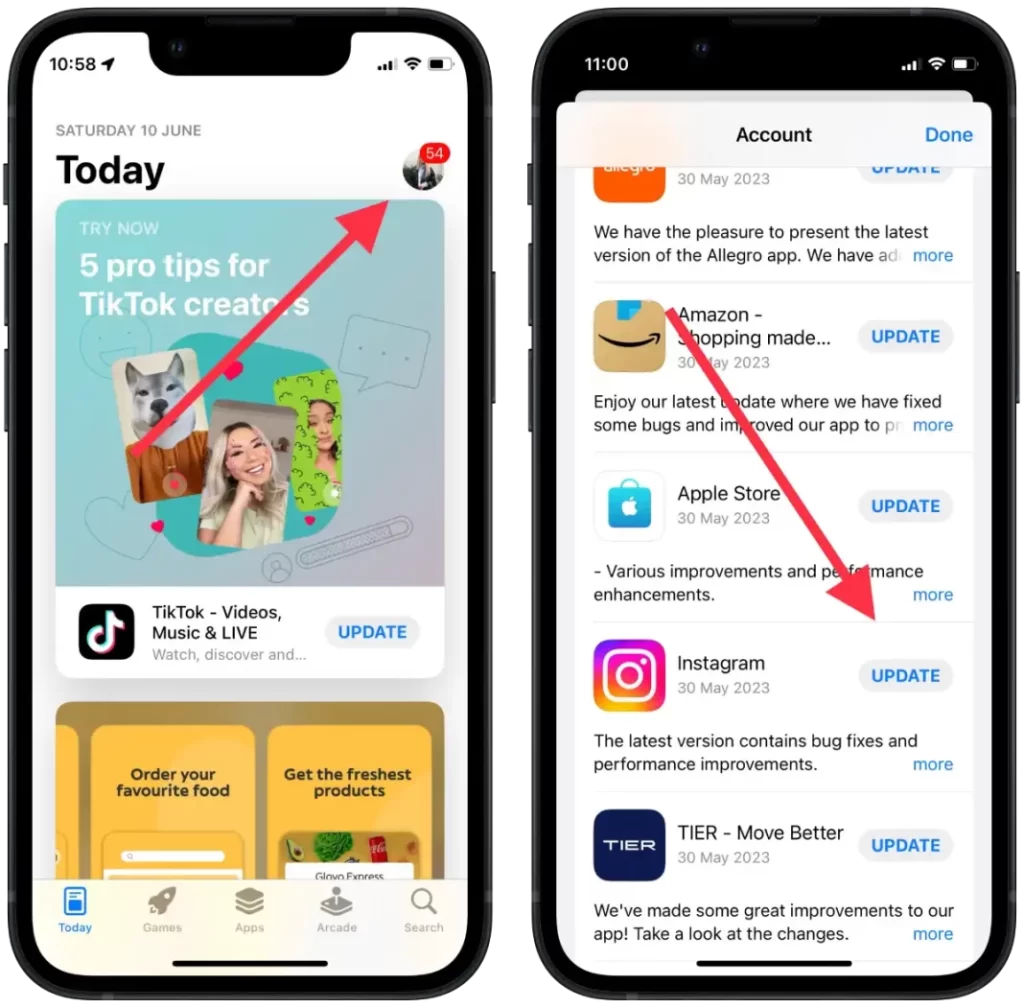
Installieren Sie die App neu
Wenn die oben genannten Schritte nicht funktionieren, können Sie versuchen, die Instagram-App von Ihrem Gerät zu deinstallieren und sie anschließend über den App Store erneut zu installieren. Dies kann dazu beitragen, alle zugrunde liegenden Probleme zu lösen, die sich auf die Anzeige von Emoji-Reaktionen auswirken. Gehen Sie dazu folgendermaßen vor:
- Tippen und halten Sie das Instagram-App-Symbol.
- Wählen Sie „ App entfernen “ aus der Dropdown-Liste.
- Tippen Sie auf „ App löschen “.
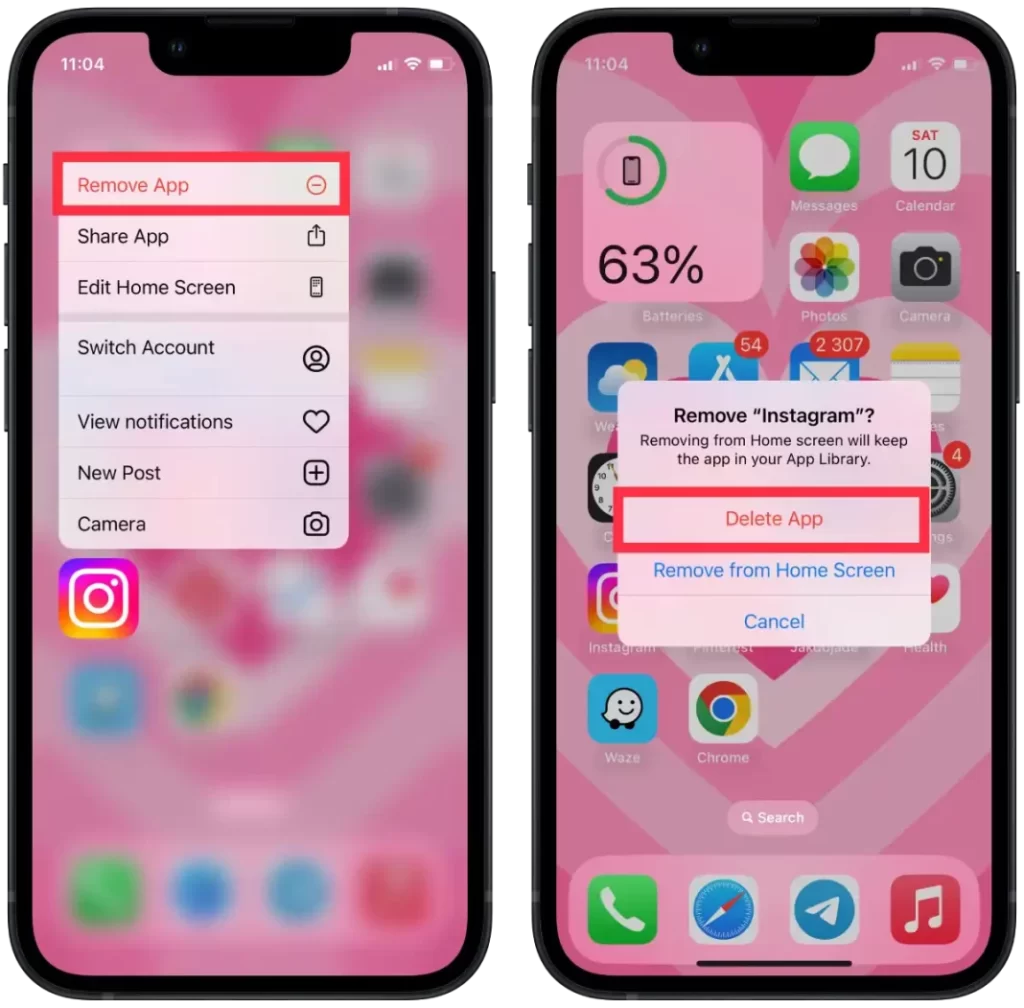
- Suchen Sie im AppStore nach der Instagram-App.
- Geben Sie Instagram in die Suche ein.
- Tippen Sie dann auf das Symbol „ Abrufen “.
Wenn keine der oben genannten Lösungen funktioniert, ist es ratsam, sich für weitere Unterstützung an das Support-Team von Instagram zu wenden. Sie können basierend auf Ihrem Konto und Ihrer Gerätekonfiguration spezifische Schritte zur Fehlerbehebung bereitstellen.